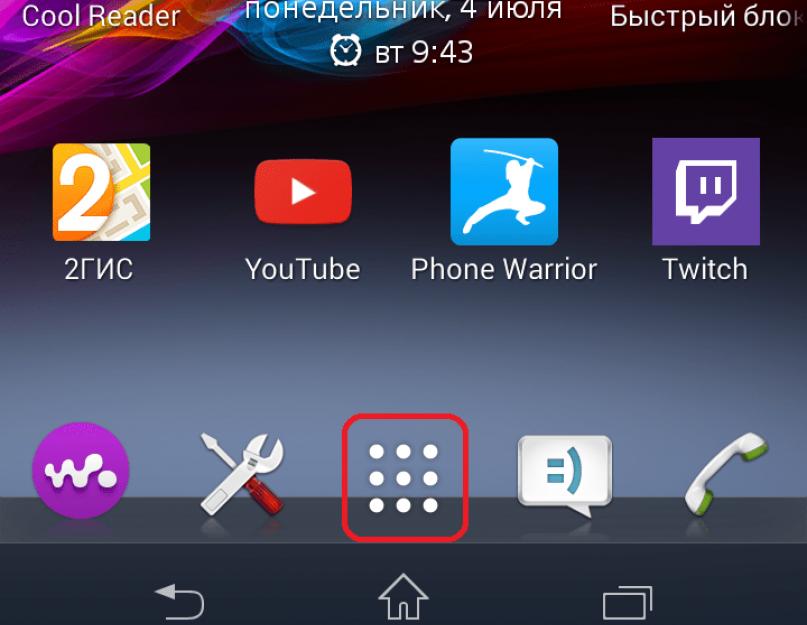Стим имеет одну из лучших систем защиты. При смене устройства, с которого выполняется вход в аккаунт, Steam запрашивает код доступа, отправляемый на email. Еще одним способом защиты учетной записи Steam является активация мобильного аутентификатора Steam. Он еще называется Steam Guard.
Прочитав эту статью вы узнаете, как включить Стим Гуард на своем телефоне для повышения защиты профиля в Стиме.
Для начала вам необходимо скачать и установить приложение Steam из Google Play или App Store в зависимости от того какой вариант ОС вы используете.
Рассмотрим установку на примере смартфона с ОС Android.
Установка приложения Steam на мобильный телефон
Для начала вам нужно скачать и установить Steam в Play Market – сервис распространения приложений на Android телефонах от Google. Откройте список всех приложений.

Теперь нажмите на иконку Play Market.

В поисковую строку Play Market введите слово «steam».

Выберите Steam из предложенного списка приложений.
На странице приложения нажмите кнопку «Установить».

Примите запрос на установку, нажав соответствующую кнопку.

Начнется процесс скачивания и установки Steam. Его длительность зависит от скорости вашего интернета, но приложение весит немного, так что можно не бояться большого расхода трафика.
Итак, Steam установлен. Нажмите кнопку «Открыть», чтобы запустить приложение на телефоне.



В меню выберите опцию «Steam Guard» для того, чтобы подключить мобильный аутентификатор SteamGuard.

Прочитайте небольшое сообщение по поводу использования Стим Гуард и нажмите кнопку добавления аутентификатора.

Введите свой номер мобильного телефона. На него будет выслан код активации аутентификатора.

Код активации будет прислан в виде СМС спустя несколько секунд после запроса.

Введите код в появившееся поле.

Затем вам предложат записать код восстановления на тот случай, если вы потеряете доступ к своему мобильному телефону, например, если вы потеряете сам телефон или у вас его украдут. Этот код потом можно будет использовать при обращении в техподдержку.

На этом настройка Steam Guard завершена. Теперь необходимо попробовать его в действии. Для этого запустите Steam на компьютере.
Введите в форму входа свой логин и пароль. После этого отобразится форма ввода пароля Steam Guard.

Посмотрите на экран своего телефона. Если вы закрыли Steam Guard на телефоне, то откройте его повторно выбрав соответствующий пункт меню.
Стим Гуард генерирует новый код доступа каждые полминуты. Вам необходимо ввести этот код на компьютере.

Введите код в форму. Если вы ввели все правильно, то произойдет вход в вашу учетную запись.

Теперь вы знаете, как включить мобильный аутентификатор в Steam. Используйте его, если хотите надежно защитить свою учетную запись. Особенно это актуально, если у вас на аккаунте много игр, стоимость которых составляет приличную сумму.
Раньше все компьютерные игры и программы хранились на специальных дисках, с помощью которых их можно было установить на свой персональный компьютер. Минусом этих устройств хранения цифровой информации было то, что они легко ломались. Достаточно крошечной царапинки, чтобы диск пришел в негодность. Однако, в 2003 году, компания Valve создала специальный сервис, который с натяжением можно назвать игровой социальной сетью. Она называется Steam (Стим) .
Данный сайт позволяет покупать игры и программы на своем аккаунте , а затем, скачав программу, пользователь может скачивать все купленные им программы и игры, не боясь повредить какой-либо диск, т. к. все игры и даже сохранения хранятся на серверах компании. Конечно, там есть далеко не все игры, а лишь те, которые одобрила Valve, но их там многие десятки тысяч.
Что такое двухфакторный код steam guard
 Система защищена стандартной процедурой ввода логина и пароля , однако, учитывая то, что на одном аккаунте может быть игр на огромную сумму денег, корпорация прибегла к еще одной мере предосторожности
. Когда пользователь пытается войти в свой steam-аккаунт с другого ПК или даже браузера, на экране появляется уведомление, требующее ввести разовый код, который отсылается на указанную почту. Однако данная мера не может в случае, если был потерян доступ к почте. Однако, этот метод защиты не является единственным, о втором мы поговорим ниже.
Система защищена стандартной процедурой ввода логина и пароля , однако, учитывая то, что на одном аккаунте может быть игр на огромную сумму денег, корпорация прибегла к еще одной мере предосторожности
. Когда пользователь пытается войти в свой steam-аккаунт с другого ПК или даже браузера, на экране появляется уведомление, требующее ввести разовый код, который отсылается на указанную почту. Однако данная мера не может в случае, если был потерян доступ к почте. Однако, этот метод защиты не является единственным, о втором мы поговорим ниже.
Когда вы заходите на какой-либо сайт (в том числе стим) у вас требуют ввести логин и пароль, которые вы указывали при регистрации. При использовании двухфакторного кода, вы должны указать одноразовый пароль, который, как правило, приходит на ваш телефон (одноразовый код, про который говорилось выше, является самой примитивной защитой при помощи двухфакторного кода). Эта процедура происходит после ввода логина и пароля. Таким образом, мы имеем две линии защиты: обычную и с кодом. Миновать обе в обычных ситуациях невозможно . Steam имеет такую защиту и она называется Steam Guard.
Как же активировать стим гуард? По умолчанию, данная функция ограничена, однако, при помощи следующей последовательности действий ее можно легко активировать:

Небольшое примечание: если почта не активирована, щит в настройках имеет красный цвет. Если вы уже подтвердили почту - желтый.
Для того чтобы максимально защитить свой аккаунт и получить зеленый щит, нужно привязать свой мобильный телефон к аккаунту (это должен быть смартфон, так как придется скачивать специальное приложение, работающее лишь на смартфонах). Это делается с помощью следующей последовательности действий:
- Нажать на свой логин в правом верхнем углу экрана;
- В контекстном меню нажать на «Об аккаунте»;
- Найти раздел «Контактная информация» и нажать на надпись «Привязать телефон»;
- Ввести контактный телефон.
 В последних версиях стима данная процедура уже не нужна, однако, все важные системные сообщения будут отсылаться на ваш телефон, что обеспечивает дополнительную защиту вашего аккаунта.
В последних версиях стима данная процедура уже не нужна, однако, все важные системные сообщения будут отсылаться на ваш телефон, что обеспечивает дополнительную защиту вашего аккаунта.
Максимальную защиту обеспечивает подтверждение входа при помощи смартфона. Каждый раз, когда вы будете пытаться зайти в свой аккаунт, после ввода логина и пароля у клиента будет появляться окно для ввода одноразового пароля. Он будет высвечиваться в мобильном приложении, которое можно скачать в Apple Store для IOS или в Play Market для Android.
Для активации этой защиты пользователь должен снова зайти в настройки через меню стима, но в этот раз нужно нажать на кнопку «Настройки Steam Guard». Далее, следует поставить галочку напротив пункта «Получить коды Steam Guard по электронной почте». После этого, пользователю останется лишь скачать официальное приложение стима и зайти в свой аккаунт через него. В разделе Steam Guard будет постоянно писаться одноразовый пароль, обновляющийся каждые несколько секунд. Главным минусом данной защиты является то, что придется вводить его каждый раз при заходе в аккаунт.
Что будет, если отключить стим гуард
Отключение защиты сильно повысит вероятность потери аккаунта. При среднем уровне защиты, злоумышленник должен иметь доступ либо к почте, либо к личному компьютеру жертвы, либо к телефону, если включено подтверждение через смартфон. Однако, можно одновременно включить обе линии защиты. Это означает то, что вору необходимо взломать почту/компьютер и как-то узнать код на телефоне.
Любые действия в сети (будь то игра, бизнес либо просто переписка) сопровождаются некоторым риском, связанным с возможностью потерять личные данные (или даже финансы). Поэтому, практически каждый интернет-сервис старается максимально обезопасить своих клиентов, разрабатывая средства защиты, которые в разы уменьшают шанс попасть в неприятности по вине злоумышленников (или по неосторожности самого пользователя).
Пользователи Стима находятся под защитой аналогичной системы, но как включить Steam Guard в настройках и для чего он вообще нужен — знают не многие.
Быстрая навигация по статье
Включение Steam Guard
Для того чтобы включить Steam Guard, необходимо обновить Steam. Вообще, он должен обновляться автоматически, но можно принудительно проверить обновления (для этого нужно просто нажать "Проверить наличие обновлений клиента Steam"). Важно убедиться, что ваш адрес электронной почты соответствует тому, что заявлен в Стиме.
Далее, вам нужно подтвердить свою электронную почту. Для этого, зайдите во вкладку "Аккаунт в Steam" -> "Настройки". Адрес будет отмечен как "Подтвержден". Затем, просто перезагрузите Steam. Теперь, каждый раз, когда вы будете заходить с нового компьютера, вам будет предложено подтвердить вашу личность через e-mail.
Чтобы отключить или включить Steam Guard в настройках, на аккаунте, прошедшем подтверждение электронной почты, необходимо зайти в "Настройки". Затем, во вкладке "Аккаунт", нажать кнопку "Управление настройками Steam Guard". Потом, в открывшемся окне, можно выбрать "Включить защиту" (либо отключить ее), а также сбросить авторизацию на остальных компьютерах.
Функции Steam Guard
Steam Guard представляет собой еще один уровень безопасности, опционально применяемый к вашему аккаунту. Если вы включите его в настройках, это значительно усложнит кражу вашего аккаунта.
Если на вашем аккаунте активен Steam Guard, то любая попытка войти в аккаунт с компьютера, не прошедшего предварительного подтверждения, будет пресечена.
Подтверждение приходит на электронную почту (привязанную к аккаунту) в виде специального кода активации (этот код необходимо ввести в Steam, чтобы подтвердить конфигурацию компьютера, с которого пытаетесь зайти). Достаточно всего один раз подтвердить адрес электронной почты и Steam Guard станет доступным в настройках.
После первой же активации, нужно будет подтверждать (специальным кодом) каждый вход с нового компьютера (который не будет опознан серверами Steam как ваш). Достаточно одного ввода проверочного кода, чтобы компьютер запомнился в системе (и следующие входы выполнялись используя только логин и пароль).
Думаем, что практически всем геймерам известен замечательный сервис Steam. В свое время он произвел настоящий фурор, так как Valve создали не просто очередной DRM-сервис, а первоклассный игровой магазин, который вскоре приобрел все характеристики еще и социальной сети.
Разумеется, количество игроков, которые им пользовались более-менее регулярно, постоянно возрастало. Постепенно появлялись профессиональные мошенники, которые занимались массовым «угоном» аккаунтов игроков. Учитывая, что во многие из них были вложены тысячи рублей, это сулило громадные убытки пользователям.
Вот тогда-то и появился Steam Guard.
Что это такое?
Так называется система привязки аккаунта к определенному «железу». Не беспокойтесь! В отличие от других DRM-сервисов, программа Valve никак не ограничивает вас в количестве используемых компьютеров: вам нужно только подтвердить свой E-Mail, после чего можно спокойно играть хоть на компьютере друга, хоть даже на рабочей машине. Вот Guard.
Как видите, служба это чрезвычайно полезная, так как позволяет предотвратить кражу вашего аккаунта, при этом не препятствуя его нормальной работе. Практика показывает, что при условии наличия в вашем почтовом ящике вероятность «угона» аккаунта, защищенного этой технологией, снижается практически до нуля.
Если же защита не включена, злоумышленнику останется только подобрать пароль к вашей учетной записи, что для профессионала не составит особенного труда.
Как его включить?
Как же активировать Steam Guard? Сделать это очень просто. Запустите Steam, после чего нажмите на одноименную кнопку, расположенную вверху, в левой части рабочего окна приложения. В раскрывшемся списке выберите пункт «Настройки», после чего щелкните по нему левой клавишей мыши. Перед вами появится рабочее окно, в котором можно настраивать опции «Защитника».

В первой же вкладке (Аккаунт) имеется кнопка «Подтвердить адрес электронной почты». Кликните по ней левой клавишей мыши, после чего клиент автоматически вышлет специальное письмо на тот электронный адрес, который вы указали при регистрации. Зайдите в почтовую программу или войдите в свой почтовый ящик через веб-интерфейс.
Откройте присланное вам сообщение, после чего перейдите по имеющейся в нем ссылке. Все! Ваш электронный адрес будет подтвержден. Клиент Steam также попросить выбрать вариант использования Steam Guard: включать или нет его на этом компьютере.
Как включить сервис заново
Что же делать, если вы отказались включать данную опцию вначале, но впоследствии необходимость в ней снова возникла? Ничего страшного, включить ее снова несложно. Делается это так. Сперва снова переходите в меню Steam, затем - к пункту «Настройки», в котором должна быть опция «Статус безопасности». Если Steam Guard не включен, то никакого значка в этой строчке не будет. В случае же, когда там стоит значок в виде зеленого щита - все в порядке.
Когда вам нужно включить данную службу, необходимо щелкнуть левой клавишей мыши по кнопке «Управление настройками». Откроется в котором будет два варианта действий: «Защищать мой аккаунт» и «Отключить защиту аккаунта». Разумеется, вас должен интересовать первый пункт.
Вы практически все уже сделали. Осталось лишь нажать на кнопку «Далее», после чего сервис будет активирован. В общем-то, настройка Steam Guard на этом и закончена: больше пользователю ничего сделать с этой службой нельзя.
Для чего еще он нужен?

Неопытные игроки нередко считают, что данный сервис служит только для обеспечения безопасности их учетной записи. Это не совсем так. Понимая, что пользователей следует поощрять за повышение безопасности своего аккаунта, Valve придумали хитрый план.
Едва ли не со времени появления «Гварда» участвовать во всех внутренних обменах могут только те игроки, которые сделали привязку к адресу электронной почты. Помимо прочего, так компания защищается от мошенников. Замечено, что чаще Steam Guard не включен именно на компьютерах тех пользователей, которые занимаются «левыми» махинациями с покупкой игр на краденые пластиковые карты.
Важные нюансы

Казалось бы, что все максимально просто. Увы, но некоторые пользователи сталкиваются с проблемами, которые они преодолеть не в состоянии. Давайте их обсудим, дабы вероятность возникновения неприятных ситуаций была несколько поменьше.
Во-первых, нередко неприятности поджидают тех геймеров, которые пользуются почтой от Yandex. Во-первых, письма от «Гварда» нередко отправляются прямиком в «Спам». Начинающим пользователям вообще сложно бывает ориентироваться в интерфейсе веб-версии почты, а «матерые» юзеры так и вовсе зачастую предпочитают Разумеется, отсортированное на сервере сообщение в нее не попадет.
Таким образом, если до вас не доходит письмо от Valve, зайдите через браузер в свой почтовый ящик, после чего покопайтесь во вложенных папках. Там должен быть каталог «Спам», в котором с высокой вероятностью можно отыскать свою пропавшую почту. Кстати, те же рекомендации можно дать тем пользователям, которые зарегистрировали свой ящик у отечественной компании Mail.ru.
Вот если вы испытываете затруднения с приемом подтверждающих кодов.
О взломах и взломщиках
Но и это еще не все тяготы бытия, которые могут выпасть на долю пользователей, которые предпочитают почту от российского поисковика. Дело в том, что еще пару лет назад в Интернете появилась информация (в том числе и на форумах самой компании Valve), что аккаунты, которые привязаны к Yandex, слишком часто «уводят».
Непонятно, с чем это связано, но факт остается фактом: и поныне многие опытные геймеры предпочитают не работать с этим почтовым сервером. Мы бы также порекомендовали не использовать для привязки к своей учетной записи данный сервис. Мало ли что.
Важно!
Не будьте наивными! Сейчас в сети имеется огромное количество «средств для отключения Guard». Якобы эти программы позволяют использовать аккаунт Steam, не проводя верификации своего почтового ящика.

Все они - или вирусы, или воры паролей. Сперва подобное приложение действительно отключает защитную службу, прописывает в ней адрес почты, который принадлежит ее создателю, а затем ворует пользовательский пароль. При следующем включении «Стима» такой незадачливый игрок уже не может зайти в свою учетную запись, так как она уже зарегистрирована совсем на другого человека. Служба поддержки вам ничем не поможет: при одном только упоминании того, что вы использовали какие-то сторонние программы, в поддержке вам автоматически откажут.
Если вы потеряли доступ к почтовому ящику
Что же делать, если вы по какой-то причине утратили доступ к своему почтовому ящику, а служба поддержки (самого почтовика) вам ничем помочь не смогла? Не теряйте духа!
Если вы хоть раз покупали игры в «Стиме», то легко сможете зарегистрировать новый ящик. Для этого следует обратиться в техническую поддержку Valve, предоставив им сведения по карте (номер и даты транзакций), которой вы оплачивали свои приобретения. Сведения о датах и суммах можно легко получить, воспользовавшись услугой онлайн-банкинга, которая сегодня есть практически у всех организаций такого рода.
Вот Надеемся, что вы узнали обо всех положительных нюансах использования данного сервиса, а потому не будете его отключать. Во многих случаях он действительно надежно защищает ваш игровой аккаунт от действий злоумышленников, так что отказываться от него ни в коем случае не стоит.

Кроме того, не забывайте о надежных паролях не только для своей учетной записи, но и для почтового ящика.
Если это устройство программе незнакомо, для входа потребуется ввести код активации, который высылается пользователю на телефон или электронную почту.
После проверки кода устройство будет добавлено в базу известных, и вы сможете авторизоваться на нем только по паролю.
Безопасность аккаунта в Стиме при использовании Steam Guard возрастает в десятки раз.
Порядок включения Steam Guard
Настройка получения кода активации через почту
Утилита включается автоматически после подтверждения электронной почты, к которой привязан аккаунт. Чтобы подтвердить почту, сделайте следующее:
- Зарегистрируйтесь в Стиме или выполните вход в существующий аккаунт. Зайдите в меню «Steam» и щелкните «Настройки».
- Откройте вкладку «Аккаунт» и нажмите «Подтвердить адрес почты».

- Для согласия нажмите «Далее».

- Проверьте, правильно ли указан ваш почтовый ящик и нажмите «Готово».

- Через 1-15 минут на указанный ящик придет письмо от Steam Support. Откройте его и кликните ссылку «Подтвердить адрес почты».

- Защита аккаунта в Стиме начнет работать с момента, как вы получите сообщение об успешном подтверждении ящика. Но сначала нужно повторно авторизоваться.
- Зайдите в Стим, откройте одноименный раздел меню и щелкните «Сменить пользователя».
- В следующем окошке нажмите «Выйти», после чего повторно запустите программу и выполните вход.

- Снова откройте меню настроек и вкладку «Аккаунт». В разделе «Статус безопасности» будет отображено сообщение «Под защитой Steam Guard с такого-то числа».

- Для изменения параметров Стим Гварда нажмите кнопку «Управление настройками Steam Guard» на этой же вкладке.

- Здесь вы сможете выбрать, как хотите получать коды активации - по электронной почте или из мобильного приложения Стим, установленного на телефон или планшет. Рядом находится опция отключения защиты.

- Ниже в этом же окне - кнопка выхода из аккаунта на всех устройствах, где он хранится. Чтобы Steam Guard начал работу и на них, выполните выход и повторный вход.

Настройка получения кода активации на телефоне или планшете

- Первый вход потребует подтверждения, что это вы, по электронной почте. Дождитесь, когда оно придет, и введите кол в соответствующее поле.

- Откройте главное меню аккаунта и войдите в раздел Steam Guard.

- Перейдите в раздел «Настройки».

- Для согласия получать коды на телефон нажмите «Далее».

- Введите свой номер телефона в международном формате. На этот номер будет прислано СМС с шифром подтверждения регистрации.

- Введите код и нажмите «Отправить». Если программа его не приняла, нажмите «Отправить код еще раз».

- После этого вы получите шифр восстановления мобильного идентификатора на случай, если утратите доступ к телефону. Сохраните его на другом носителе.
Коды активации теперь будут генерироваться в самом мобильном приложении каждые 30 секунд.